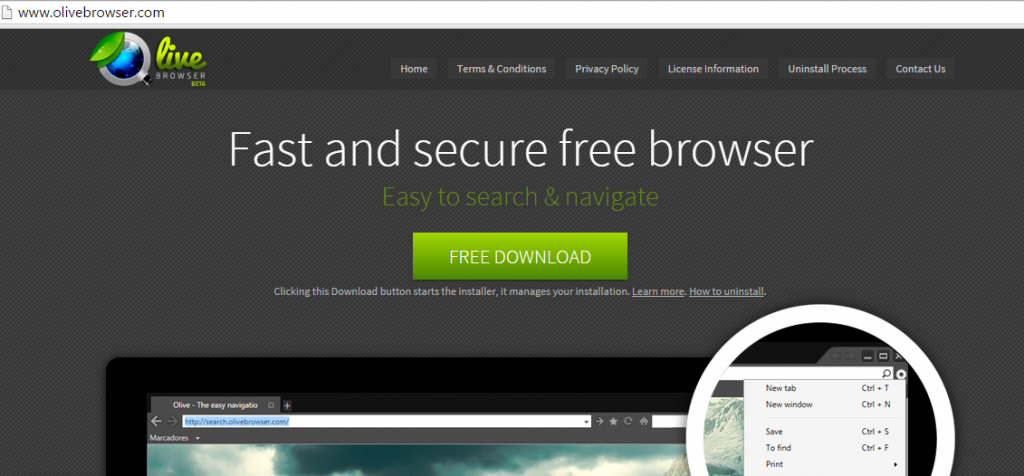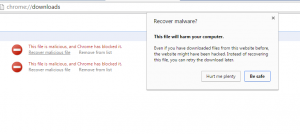Oliven Browser er udviklet af Tuguu SL. Browseren er i øjeblikket i sin betaversion. Vores team har allerede skrevet om produkter udviklet af Tuguu SL, såsom Doma IQ – en monetarisering platform, der bruges af udgivere for pakkesalg. Mange forskere kan henvise til sådanne produkter som adware og potentielt uønsket.
| Navn | Oliven Browser |
| Type | Adware, PUP, Bundleware |
| Kort beskrivelse | Browseren er blevet registreret som potentielt uønsket af flere AV-udbydere. |
| Symptomer | Reklamer kan genereres, ekstra software kan være blevet downloadet sammen. |
| Distributionsmetode | Bundling, den officielle side, andre freeware hjemmesider. |
| Værktøj Detection | Hent Malware Removal Tool, For at se om dit system er påvirket af Olive Browser |
Ifølge flere rapporter, Oliven Browser (kompatibel med Chrome) kan ikke være sikkert at bruge og kan endda være forbundet med malware. Browseren kan downloades fra den officielle side - olivebrowser(punktum)med. Det kan være annonceret som en fri og venlig Windows-browser. Husk på, at, selv om browseren er legitim, det kan have været udnyttet af ondsindede programmer. Som følge af udnyttelsen, brugeren kan opleve en advarsel fra Google Chrome. Vores forskning viser, at AV-scannere registrerer malware komponenter i den primære eksekverbare proces med Olive - olive.exe. Fortsæt med at læse for at lære mere.
Olive Browser Teknisk Genoptag
Vores forskning viser, at Olive Browser, bliver et produkt udviklet af Tuguu SL, bruger DomaIQ download manager. Som vi nævnte i starten, platformen er bredt anvendt til bundtning af potentielt uønskede programmer (PUP). Hvad der normalt sker, når der anvendes et bundtet installatør er brugeren downloader uønsket software uden tilstrækkelig samtykke. Yderligere stykker kode inkluderet i den primære pakning kan eller ikke nævnes korrekt i installatøren.
Nogle AV specialister refererer til bundtede installatører som bundleware og downloadware. Generelt, uønsket software kan klassificeres som riskware, og det er ikke svært at gætte, hvorfor. Hvis du ufrivilligt og ubevidst downloade en potentielt uønsket program (som ikke blev ordentligt oplyst i Aftale om download), det kan skade din pc ved, Lad os sige, rode med sine poster i registreringsdatabasen.
Det mindste der kan ske er du ender med et program, du faktisk ikke ønsker eller har brug. Desuden, nogle PUP kan være vedholdende i forsøget på at fjerne dem manuelt, uden brug af AV-software.
I den forstand, hvis du ikke kan huske at downloade Olive Browser fra sin officielle hjemmeside eller en anden freeware side, det kan have sneget sig ind på din pc i en medfølgende software-pakke.
Olive Browser Privacy Dataindsamling Politik og
Olive Browser indsamler oplysninger fra brugerne. Dataindsamlingen er beskrevet i Privacy Policy afsnit af www(punktum)olivebrowser(punktum)med.
Der, det fremgår, at forfatterne af Olive Browser indsamle visse detaljer såsom brugte browser, besøgte sider gennem browseren, andre programmer installeret på pc'en. Ikke noget ekstra-ordinært her. Men, ved at have et kig på vilkår & Betingelser, du vil lære at ekstra tilbud kan være inkluderet i download pakken:
→Din installation download og software styres af installatøren. Installationsprogrammet henter filer, der er nødvendige for at installere din software; og (ii) scanner din computer for bestemte filer og indstillinger i registreringsdatabasen for at sikre software kompatibilitet med operativsystemet og anden software installeret på din computer. Når installationsprogrammet er igangsat, vil du blive præsenteret med en velkomst skærm, det giver dig mulighed for at vælge at installere softwaren eller annullere ud af processen. Vi kan vise dig et eller flere partnerlande software tilbyder. Du er ikke forpligtet til at acceptere en software tilbud om at modtage din download. Vi kan også tilbyde at: (Jeg) ændre browserens hjemmeside; (ii) ændre din standard søgemaskine; og (iii) installere ikoner til computerens skrivebord. Software vi ejer og vores partners software kan indeholde reklamer inden ansøgningen.
Som synligt ved ovenstående afsnit, Olive Browser og dens tilknyttede partnere kan påvirke browseren og systemets standardindstillinger, og kan indeholde reklamer. Derudover, reklamer kan genereres i browseren, såsom salgsfremmende oplysninger, reklamer, og tilbud til tredjeparts produkter eller tjenester, som bemærket i Betingelserne & Betingelser.
Olive Browser Scan Rapport
Den primære eksekverbare - olive.exe - er blevet uploadet og analyseret af VirusTotal scanneren. 18 ud af det 56 AV-scannere registrerer filen som mistænkelig. Her er flere afsløring navne:
- Avira – Fua / Sofatpulsekgen4
- BitDefender – Der:Variant.Mikey.25987
- Dr.Web – Trojan.Domaiq.323
- ESET-NOD32 – en variant af Win32 / SoftPulse.AJ potentielt uønsket
- Kaspersky – ikke-a-virus:HEUR:AdWare.Win32.SoftPulse.heur
- Malwarebytes – PUP.Optional.InstallCore
Olive Browser Removal Options
I betragtning af dataindsamling og visning af reklamer politikker, samt den medfølgende arten af dens installatør, Det anbefales at fjerne Olive Browser. For at fjerne alle spor af browseren og den software, som det kan have været pakket med, kører en fuld scanning kan være den bedste løsning. Men, erfarne brugere kan følge fjernelse guide nedenfor anførte.
Trin 1: Fjern / Fjern Olive Browser i Windows
Her er en metode i nogle få nemme trin for at fjerne dette program. Uanset om du bruger Windows 8, 7, Vista eller XP, disse skridt vil få arbejdet gjort. At trække det program eller dets mappe til papirkurven kan være en meget dårlig beslutning. Hvis du gør det, stumper og stykker af programmet få efterladt, og det kan føre til ustabile arbejde på din PC, fejltagelser med filtypetilknytningerne og andre ubehagelige aktiviteter. Den rigtige måde at få et program fra din computer er at afinstallere det. For at gøre dette:
Vælg det program, du vil fjerne, og tryk på “Afinstaller” (fig.3).
Følg anvisningerne ovenfor, og du vil afinstallere Olive Browser.
Trin 2: Fjern Olive Browser fra din browser
Vælg “Add-ons” ikon fra menuen
Vælg Oliven Browser og klik “Fjerne”
Efter Oliven Browser fjernes, genstarte Mozilla Firefox ved at lukke det fra den røde “X” i øverste højre hjørne og starte den igen.
Vælg Olive Browser at fjerne, og klik derefter på 'Disable’. Et pop-up vindue vises for at informere dig om, at du er ved at deaktivere den valgte værktøjslinje, og nogle ekstra værktøjslinjer muligvis deaktiveret så godt. Lad alle boksene kontrolleret, og klik 'Disable’.
Efter Oliven Browser er blevet fjernet, genstart Internet Explorer ved at lukke det fra den røde 'X’ i øverste højre hjørne og starte den igen.
Åbn drop-menuen ved at klikke på ikonet tandhjul i toppen højre hjørne.

Fra drop-menuen vælg 'Indstillinger’
I det nye vindue skal du vælge »Udvidelser’
Klik en gang på Oliven Browser
Klik 'Uninstall’
Et pop-up vindue vises beder om bekræftelse til at afinstallere Oliven Browser. Vælg 'Uninstall’ igen, og Olive Browser vil blive fjernet.
Trin 3: Fjern Olive Browser automatisk ved at downloade en avanceret anti-malware program.
For at rengøre din computer, du bør hente en opdateret anti-malware program på en sikker pc og så installere det på den berørte computer i offline tilstand. Efter at du skal starte op i fejlsikret tilstand og scanne din computer at fjerne alle Olive Browser tilknyttede objekter.
- Vinduer
- Mac OS X
- Google Chrome
- Mozilla Firefox
- Microsoft Edge
- Safari
- Internet Explorer
- Stop push-pop op-vinduer
Sådan fjernes Olive Browser fra Windows.
Trin 1: Scan efter olivenbrowser med SpyHunter Anti-Malware Tool



Trin 2: Start din pc i fejlsikret tilstand





Trin 3: Afinstaller Olive Browser og relateret software fra Windows
Afinstaller Steps til Windows 11



Afinstaller Steps til Windows 10 og ældre versioner
Her er en metode i nogle få nemme trin, der bør være i stand til at afinstallere de fleste programmer. Uanset om du bruger Windows 10, 8, 7, Vista eller XP, disse skridt vil få arbejdet gjort. At trække det program eller dets mappe til papirkurven kan være en meget dårlig beslutning. Hvis du gør det, stumper og stykker af programmet er efterladt, og det kan føre til ustabile arbejde på din PC, fejl med filtypen foreninger og andre ubehagelige aktiviteter. Den rigtige måde at få et program fra din computer er at afinstallere det. For at gøre dette:


 Følg anvisningerne ovenfor, og du vil afinstallere de fleste programmer.
Følg anvisningerne ovenfor, og du vil afinstallere de fleste programmer.
Trin 4: Rens eventuelle registre, Created by Olive Browser on Your PC.
De normalt målrettede registre af Windows-maskiner er følgende:
- HKEY_LOCAL_MACHINE Software Microsoft Windows CurrentVersion Run
- HKEY_CURRENT_USER Software Microsoft Windows CurrentVersion Run
- HKEY_LOCAL_MACHINE Software Microsoft Windows CurrentVersion RunOnce
- HKEY_CURRENT_USER Software Microsoft Windows CurrentVersion RunOnce
Du kan få adgang til dem ved at åbne Windows Registry Editor og slette eventuelle værdier, oprettet af Olive Browser der. Dette kan ske ved at følge trinene nedenunder:


 Tip: For at finde en virus-skabt værdi, du kan højreklikke på det og klikke "Modificere" at se, hvilken fil det er indstillet til at køre. Hvis dette er virus fil placering, fjerne værdien.
Tip: For at finde en virus-skabt værdi, du kan højreklikke på det og klikke "Modificere" at se, hvilken fil det er indstillet til at køre. Hvis dette er virus fil placering, fjerne værdien.
Video Removal Guide for Olive Browser (Vinduer).
Slip af med Olive Browser fra Mac OS X.
Trin 1: Uninstall Olive Browser and remove related files and objects





Din Mac vil så vise dig en liste over emner, starte automatisk når du logger ind. Se efter mistænkelige apps, der er identiske eller ligner Olive Browser. Tjek den app, du ønsker at stoppe i at køre automatisk, og vælg derefter på Minus ("-") ikonet for at skjule det.
- Gå til Finder.
- I søgefeltet skriv navnet på den app, du vil fjerne.
- Over søgefeltet ændre to rullemenuerne til "System Files" og "Er Inkluderet" så du kan se alle de filer, der er forbundet med det program, du vil fjerne. Husk på, at nogle af filerne kan ikke være relateret til den app, så være meget forsigtig, hvilke filer du sletter.
- Hvis alle filerne er relateret, hold ⌘ + A knapperne til at vælge dem og derefter køre dem til "Affald".
I tilfælde af at du ikke kan fjerne Olive Browser via Trin 1 over:
I tilfælde af at du ikke finde virus filer og objekter i dine programmer eller andre steder, vi har vist ovenfor, kan du manuelt søge efter dem i bibliotekerne i din Mac. Men før du gør dette, læs den fulde ansvarsfraskrivelse nedenfor:



Du kan gentage den samme procedure med den følgende anden Bibliotek mapper:
→ ~ / Library / LaunchAgents
/Bibliotek / LaunchDaemons
Tip: ~ er der med vilje, fordi det fører til flere LaunchAgents.
Trin 2: Scan for and remove Olive Browser files from your Mac
Når du står over for problemer på din Mac som følge af uønskede scripts og programmer såsom Olive Browser, den anbefalede måde at eliminere truslen er ved hjælp af en anti-malware program. SpyHunter til Mac tilbyder avancerede sikkerhedsfunktioner sammen med andre moduler, der forbedrer din Mac's sikkerhed og beskytter den i fremtiden.
Video Removal Guide for Olive Browser (Mac)
Fjern olivenbrowser fra Google Chrome.
Trin 1: Start Google Chrome, og åbn dropmenuen

Trin 2: Flyt markøren hen over "Værktøj" og derefter fra den udvidede menu vælge "Udvidelser"

Trin 3: Fra den åbnede "Udvidelser" Menuen lokalisere den uønskede udvidelse og klik på dens "Fjerne" knap.

Trin 4: Efter udvidelsen er fjernet, genstarte Google Chrome ved at lukke det fra den røde "X" knappen i øverste højre hjørne, og starte den igen.
Slet olivenbrowser fra Mozilla Firefox.
Trin 1: Start Mozilla Firefox. Åbn menuen vindue:

Trin 2: Vælg "Add-ons" ikon fra menuen.

Trin 3: Vælg den uønskede udvidelse og klik "Fjerne"

Trin 4: Efter udvidelsen er fjernet, genstarte Mozilla Firefox ved at lukke det fra den røde "X" knappen i øverste højre hjørne, og starte den igen.
Afinstaller Olive Browser fra Microsoft Edge.
Trin 1: Start Edge-browser.
Trin 2: Åbn drop-menuen ved at klikke på ikonet i øverste højre hjørne.

Trin 3: Fra drop-menuen vælg "Udvidelser".

Trin 4: Vælg den formodede ondsindede udvidelse, du vil fjerne, og klik derefter på tandhjulsikonet.

Trin 5: Fjern den ondsindede udvidelse ved at rulle ned og derefter klikke på Afinstaller.

Fjern olivenbrowser fra Safari
Trin 1: Start Safari-appen.
Trin 2: Efter at holde musen markøren til toppen af skærmen, klik på Safari-teksten for at åbne dens rullemenu.
Trin 3: Fra menuen, Klik på "Indstillinger".

Trin 4: Efter at, vælg fanen 'Udvidelser'.

Trin 5: Klik én gang på udvidelse, du vil fjerne.
Trin 6: Klik på 'Afinstaller'.

Et pop-up vindue vises beder om bekræftelse til at afinstallere forlængelsen. Vælg 'Fjern' igen, og Olive Browser vil blive fjernet.
Fjern Olive Browser fra Internet Explorer.
Trin 1: Start Internet Explorer.
Trin 2: Klik på tandhjulsikonet mærket 'Værktøjer' for at åbne drop-menuen og vælg 'Administrer tilføjelser'

Trin 3: I vinduet 'Administrer tilføjelser'.

Trin 4: Vælg den udvidelse, du vil fjerne, og klik derefter på 'Deaktiver'. Et pop-up vindue vises for at informere dig om, at du er ved at deaktivere den valgte udvidelse, og nogle flere tilføjelser kan være deaktiveret så godt. Lad alle boksene kontrolleret, og klik på 'Deaktiver'.

Trin 5: Efter den uønskede udvidelse er blevet fjernet, genstart Internet Explorer ved at lukke den fra den røde 'X'-knap i øverste højre hjørne, og start den igen.
Fjern push-meddelelser fra dine browsere
Sluk for push-meddelelser fra Google Chrome
Sådan deaktiveres push-meddelelser fra Google Chrome-browseren, Følg nedenstående trin:
Trin 1: Gå til Indstillinger i Chrome.

Trin 2: I Indstillinger, Vælg "Avancerede indstillinger":

Trin 3: Klik på “Indstillinger for indhold":

Trin 4: Åbn “underretninger":

Trin 5: Klik på de tre prikker, og vælg Bloker, Rediger eller fjern muligheder:

Fjern Push Notifications på Firefox
Trin 1: Gå til Firefox-indstillinger.

Trin 2: Gå til "Indstillinger", skriv "notifikationer" i søgefeltet, og klik "Indstillinger":

Trin 3: Klik på "Fjern" på ethvert websted, hvor du ønsker, at meddelelser er væk, og klik på "Gem ændringer"

Stop push-meddelelser på Opera
Trin 1: I opera, presse ALT+P for at gå til Indstillinger.

Trin 2: I Indstilling af søgning, skriv "Indhold" for at gå til Indholdsindstillinger.

Trin 3: Åbn underretninger:

Trin 4: Gør det samme som du gjorde med Google Chrome (forklaret nedenfor):

Fjern Push-underretninger på Safari
Trin 1: Åbn Safari-indstillinger.

Trin 2: Vælg det domæne, hvorfra du kan lide pop-op-pop op, og skift til "Nægte" fra "Give lov til".
Olive Browser-FAQ
What Is Olive Browser?
The Olive Browser threat is adware or browser omdirigering virus.
Det kan gøre din computer langsommere og vise reklamer. Hovedideen er, at dine oplysninger sandsynligvis bliver stjålet, eller at der vises flere annoncer på din enhed.
Skaberne af sådanne uønskede apps arbejder med ordninger for betaling pr. Klik for at få din computer til at besøge risikable eller forskellige typer websteder, der kan generere dem midler. Dette er grunden til, at de ikke engang er ligeglade med, hvilke typer websteder der vises på annoncerne. Dette gør deres uønskede software indirekte risikabelt for dit operativsystem.
What Are the Symptoms of Olive Browser?
Der er flere symptomer at se efter, når denne særlige trussel og også uønskede apps generelt er aktive:
Symptom #1: Din computer kan blive langsom og generelt have dårlig ydeevne.
Symptom #2: Du har værktøjslinjer, tilføjelser eller udvidelser på dine webbrowsere, som du ikke kan huske at have tilføjet.
Symptom #3: Du ser alle typer annoncer, som annoncesupporterede søgeresultater, pop op-vinduer og omdirigeringer vises tilfældigt.
Symptom #4: Du ser installerede apps på din Mac køre automatisk, og du kan ikke huske at have installeret dem.
Symptom #5: Du ser mistænkelige processer køre i din Jobliste.
Hvis du ser et eller flere af disse symptomer, så anbefaler sikkerhedseksperter, at du tjekker din computer for virus.
Hvilke typer uønskede programmer findes der?
Ifølge de fleste malware-forskere og cybersikkerhedseksperter, de trusler, der i øjeblikket kan påvirke din enhed, kan være useriøs antivirus-software, adware, browser hijackers, klikkere, falske optimizere og enhver form for PUP'er.
Hvad skal jeg gøre, hvis jeg har en "virus" like Olive Browser?
Med få enkle handlinger. Først og fremmest, det er bydende nødvendigt, at du følger disse trin:
Trin 1: Find en sikker computer og tilslut det til et andet netværk, ikke den, som din Mac blev inficeret i.
Trin 2: Skift alle dine passwords, fra dine e-mail-adgangskoder.
Trin 3: Aktiver to-faktor-autentificering til beskyttelse af dine vigtige konti.
Trin 4: Ring til din bank til ændre dine kreditkortoplysninger (hemmelig kode, etc.) hvis du har gemt dit kreditkort til nethandel eller har lavet online aktiviteter med dit kort.
Trin 5: Sørg for at ring til din internetudbyder (Internetudbyder eller operatør) og bed dem om at ændre din IP-adresse.
Trin 6: Skift din Wi-Fi-adgangskode.
Trin 7: (Valgfri): Sørg for at scanne alle enheder, der er tilsluttet dit netværk for vira, og gentag disse trin for dem, hvis de er berørt.
Trin 8: Installer anti-malware software med realtidsbeskyttelse på alle enheder, du har.
Trin 9: Prøv ikke at downloade software fra websteder, du ikke ved noget om, og hold dig væk fra websteder med lav omdømme i almindelighed.
Hvis du følger disse anbefalinger, dit netværk og alle enheder bliver betydeligt mere sikre mod enhver trussel eller informationsinvasiv software og også være virusfri og beskyttet i fremtiden.
How Does Olive Browser Work?
Når det er installeret, Olive Browser can indsamle data ved brug af trackere. Disse data handler om dine web-browsing-vaner, såsom de websteder, du besøger, og de søgetermer, du bruger. Det bruges derefter til at målrette dig med annoncer eller til at sælge dine oplysninger til tredjeparter.
Olive Browser can also download anden skadelig software til din computer, såsom virus og spyware, som kan bruges til at stjæle dine personlige oplysninger og vise risikable annoncer, der kan omdirigere til virussider eller svindel.
Is Olive Browser Malware?
Sandheden er, at PUP'er (adware, browser hijackers) er ikke vira, men kan være lige så farligt da de muligvis viser dig og omdirigerer dig til malware-websteder og svindelsider.
Mange sikkerhedseksperter klassificerer potentielt uønskede programmer som malware. Dette er på grund af de uønskede virkninger, som PUP'er kan forårsage, såsom at vise påtrængende annoncer og indsamle brugerdata uden brugerens viden eller samtykke.
About the Olive Browser Research
Indholdet udgiver vi på SensorsTechForum.com, this Olive Browser how-to removal guide included, er resultatet af omfattende forskning, hårdt arbejde og vores teams hengivenhed for at hjælpe dig med at fjerne det specifikke, adware-relateret problem, og gendan din browser og computersystem.
How did we conduct the research on Olive Browser?
Bemærk venligst, at vores forskning er baseret på uafhængig undersøgelse. Vi er i kontakt med uafhængige sikkerhedsforskere, takket være, at vi modtager daglige opdateringer om den seneste malware, adware, og browser hijacker definitioner.
Endvidere, the research behind the Olive Browser threat is backed with VirusTotal.
For bedre at forstå denne online trussel, Se venligst følgende artikler, som giver kyndige detaljer.